【JZ2440裸机开发】01_开发环境搭建
1 前言
笔者是在2017年购买的JZ2440这款开发板,期间由于面临毕业工作娶妻生子,一直未好好系统地去学习。这段时间,也慢慢进入正轨,于是再次扬帆,遨游于代码之海。
本文中采用的硬件平台为韦东山的JZ2440 V3开发板,开发环境为Windows10+Eclipse,其中Eclipse的版本为2019年6月份发布的新版软件。
2 准备工作
2.1 硬件
本文中使用了下表中所述硬件:
| 序号 | 名称 | 备注 |
|---|---|---|
| 1 | 笔记本 | |
| 2 | JZ2440开发板 | |
| 3 | OpenJtag调试器 |
2.2 软件
本文中需要使用到如下软件:
| 序号 | 名称 | 版本号 | 下载链接 |
|---|---|---|---|
| 1 | eclipse | eclipse-cpp-2019-06-R-win32-x86_64 | |
| 2 | jre | jre-8u211-windows-x64 | |
| 3 | gcc-arm-none-eabi | gcc-arm-none-eabi-8-2018-q4-major-win32 | |
| 4 | 编译辅助工具gnu-mcu-eclipse-build-tools | gnu-mcu-eclipse-build-tools-2.11-20180428-1604-win64 |
3 具体步骤
3.1 安装eclipse
eclipse的安装比较简单,将下载下来的压缩包eclipse-cpp-2019-06-R-win32-x86_64.zip解压出来即可,本文中笔者将其解压到了C:\Program Files (x86)目录下。
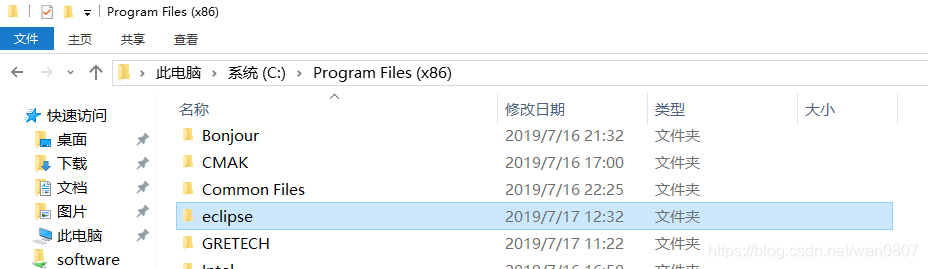
解压完成之后,可以将C:\Program Files (x86)\eclipse目录下的eclipse.exe创建一个桌面快捷方式,方便以后使用。
3.2 java环境配置
3.2.1 jre安装
eclipse运行时需要java的支持,故需要为eclipse安装java的运行环境jre。双击jre安装包jre-8u211-windows-x64.exe根据提示一步一步进行安装:
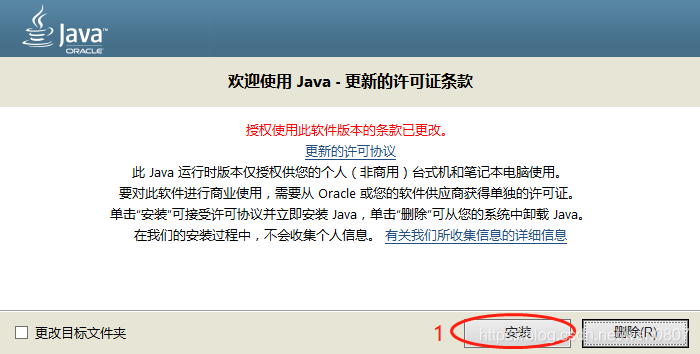
等待软件安装,直至出现如下界面,说明软件安装成功:
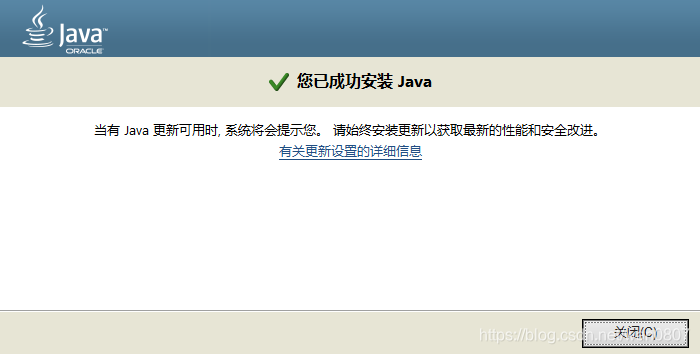
点击“关闭”结束安装即可。
3.2.2 环境变量配置
-
找到jre的安装目录,拷贝bin目录的路径,如笔者的为:C:\Program Files\Java\jre1.8.0_211\bin;
-
添加到系统环境变量,打开“控制面板—>系统和安全—>系统”,然后点击左侧“高级系统设置”如下图所示:
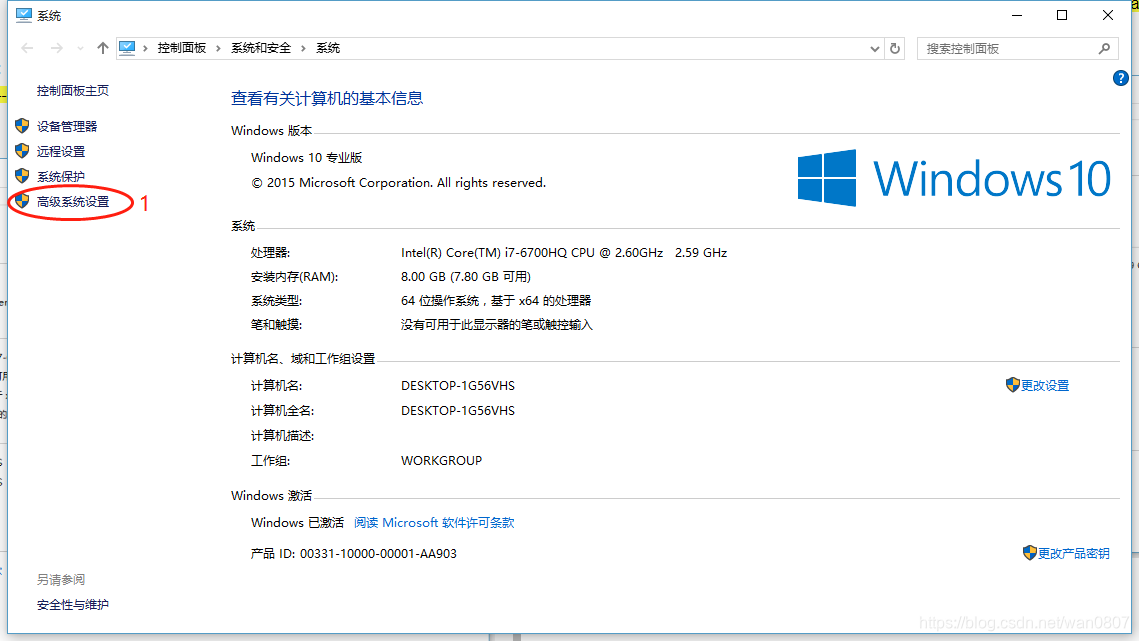
-
点击“环境变量”,如下所示:
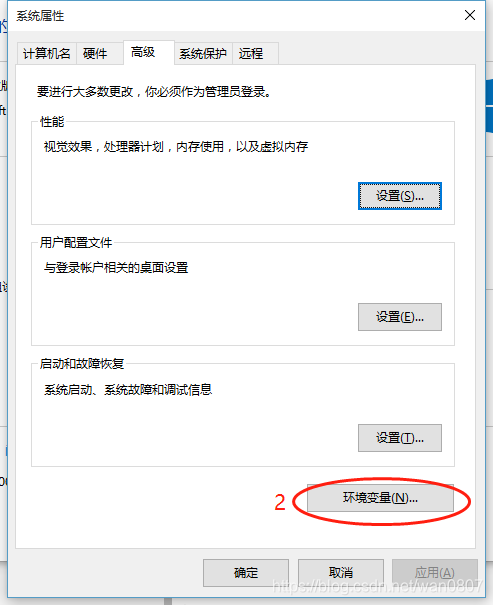
-
找到用户环境变量和系统环境变量列表中的“Path”:
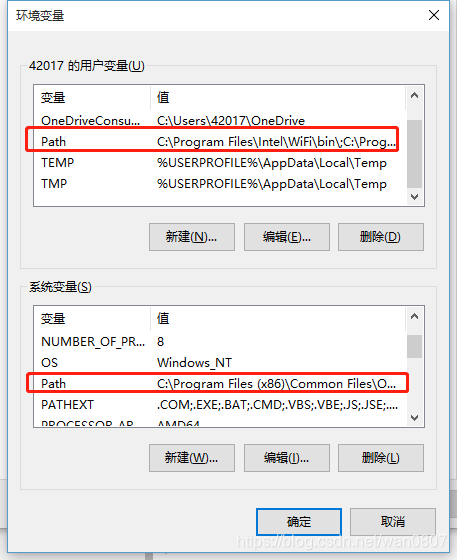
-
双击用户变量中的Path,将jre的bin路径添加进去(注意不同环境变量之间用英文的分号隔开):
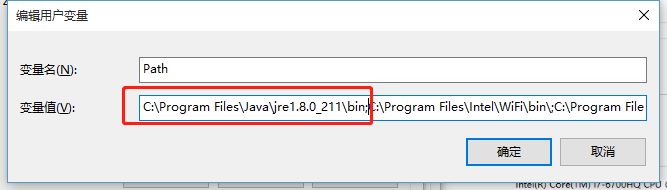
6. 点击“确定”按钮,返回上一级窗口,并用同样的方式将jre的bin目录添加系统环境变量Path中:
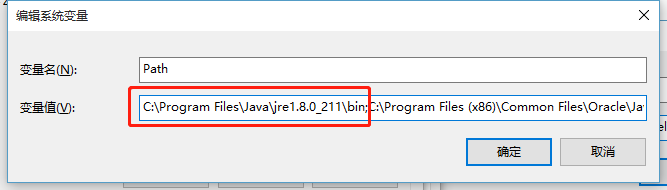
7. 最后逐级窗口点击“确定”退出即可。
3.3 安装交叉编译工具arm-none-eabi-gcc
双击安装包gcc-arm-none-eabi-8-2018-q4-major-win32.exe按照提示进行安装:
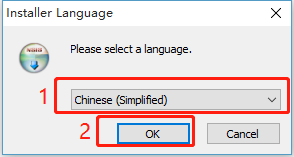
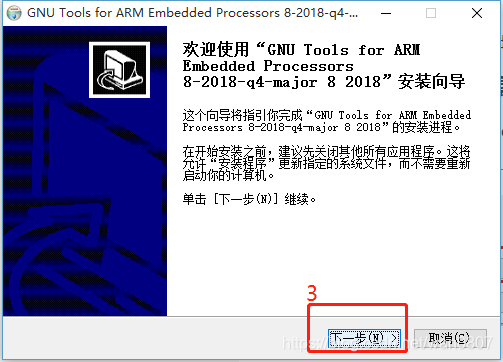
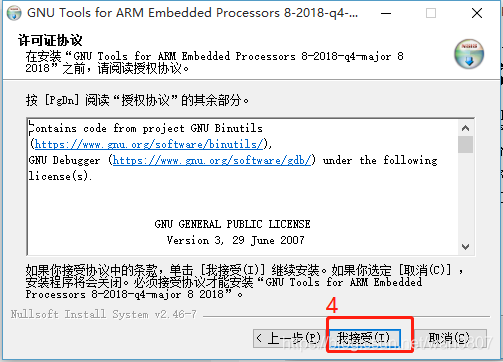
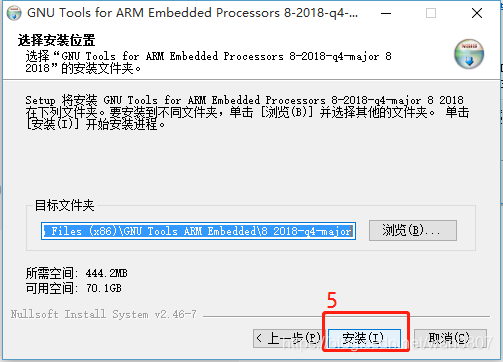
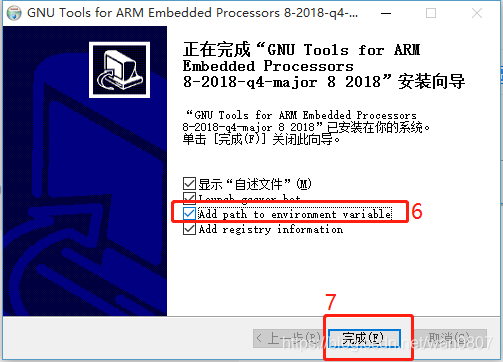
为验证是否安装成功,按WIN+R键输入cmd,打开系统控制台,输入arm-none-eabi-gcc --version,若有以下信息出现,则说明安装成功:
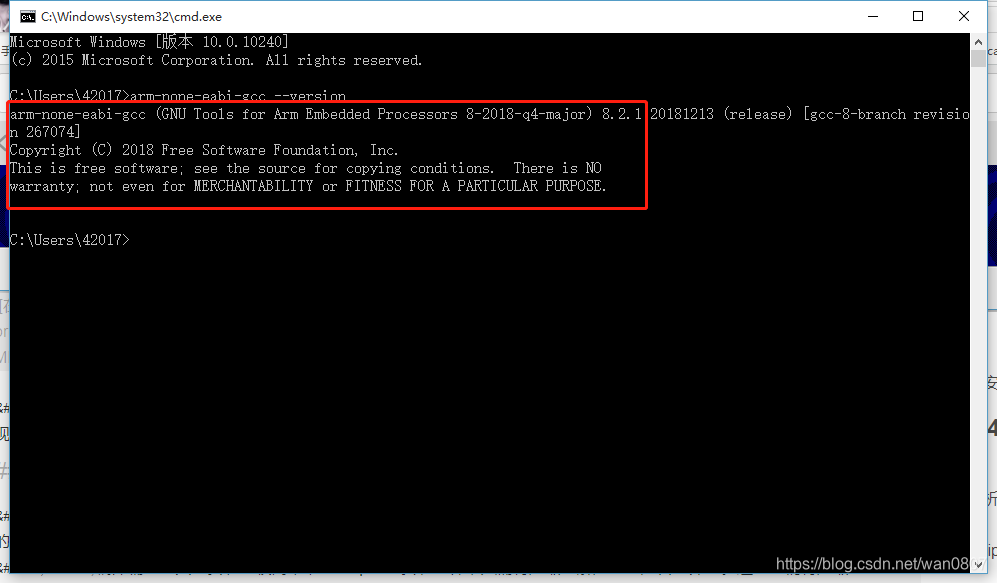
3.4 安装编译辅助工具
在进行ARM程序开发时,有时候需要我们字节写makefile文件去控制目标文件的产生,而在windows下是需要相关的工具来解析makefile文件的,这就需要安装相应的编译辅助工具了。
编译辅助工具的安装比较简单,与eclipse的安装一样,只需将压缩包解压到指定目录即可。这里我们将压缩包gnu-mcu-eclipse-build-tools-2.11-20180428-1604-win64.zip同样解压到C:\Program Files (x86)目录下。
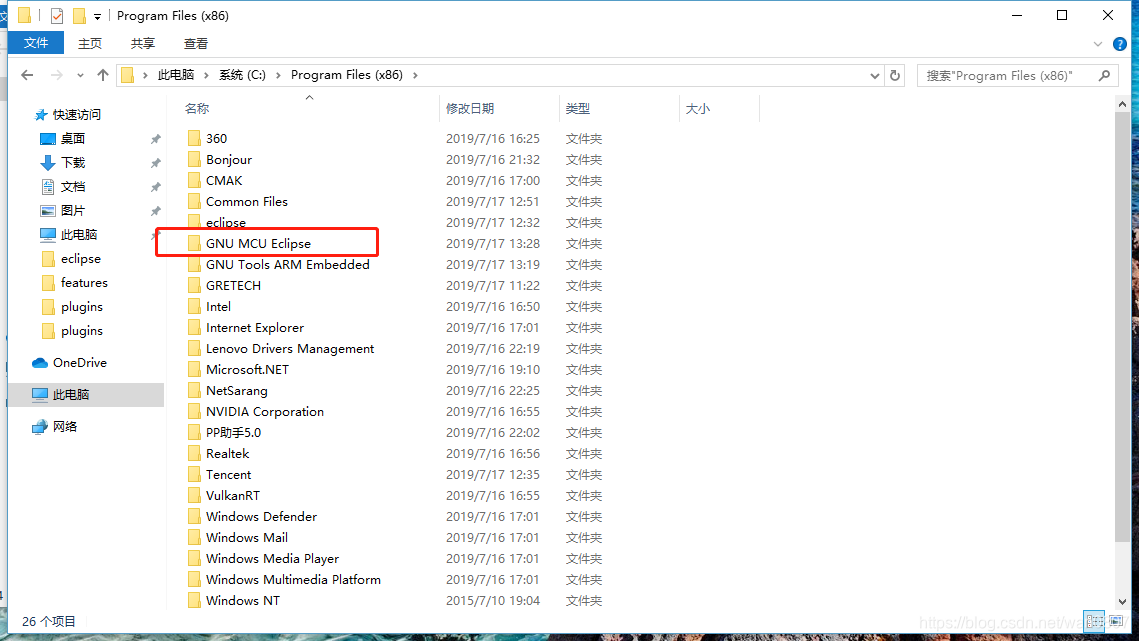
然后参照jre添加环境变量的方法,将路径C:\Program Files (x86)\GNU MCU Eclipse\Build Tools\2.11-20180428-1604\bin添加到用户和系统环境变量Path即可。
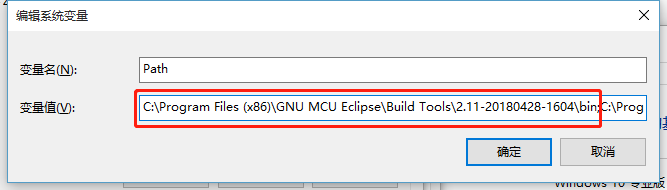
为验证是否安装成功,按WIN+R键输入cmd,打开系统控制台,输入make --version,若有以下信息出现,则说明安装成功:
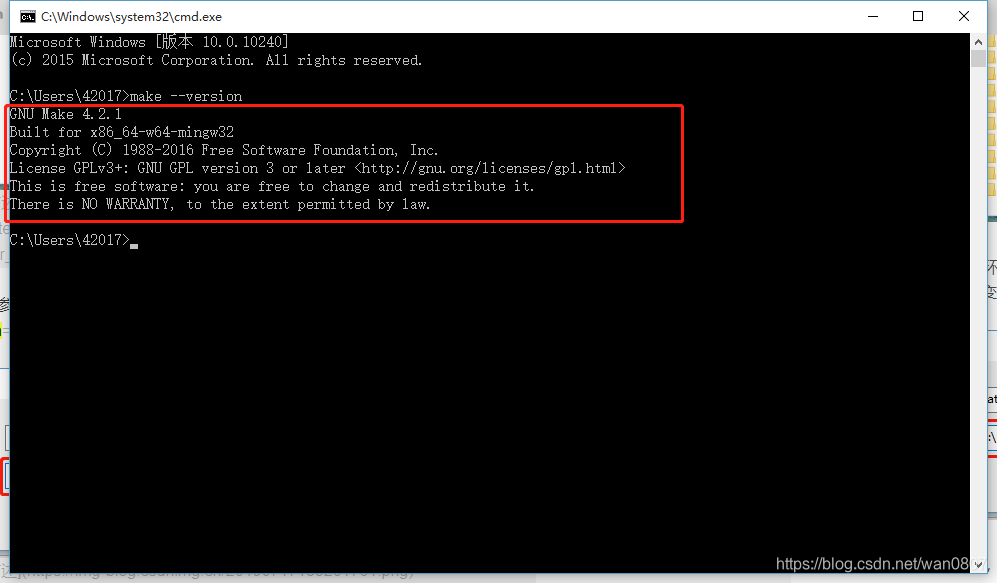
3.5 安装GNU ARM Eclipse插件
双击打开eclipse,点击 help—>Install new software… ,如下所示:
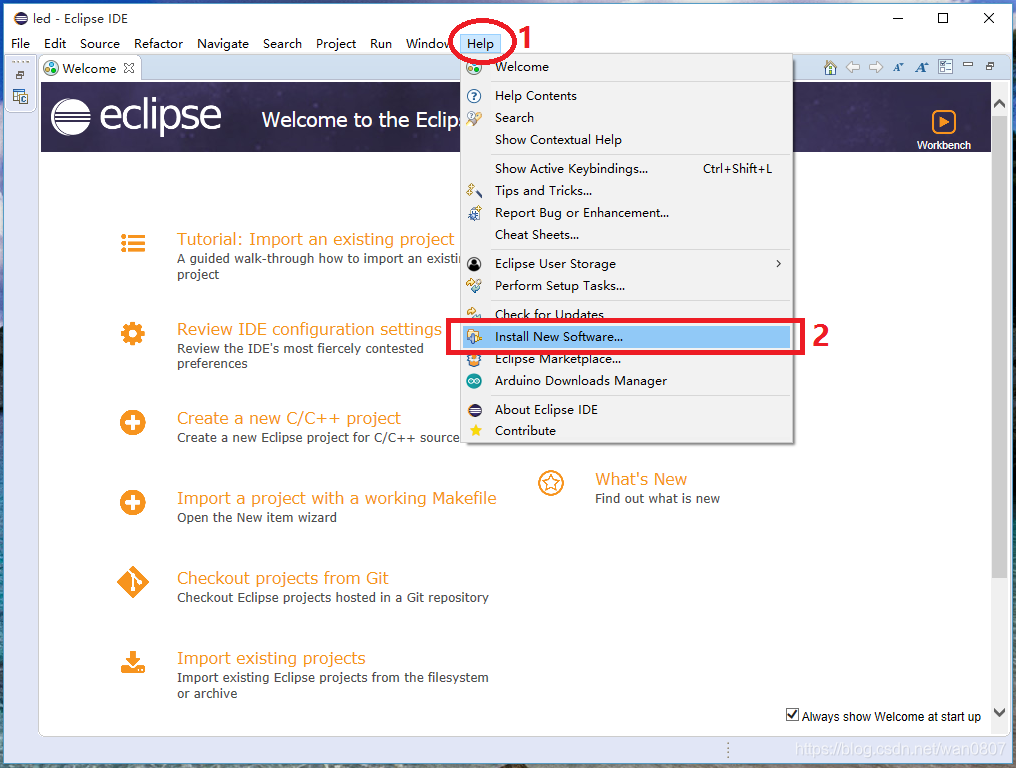
点击Add,在Location输入网址 http://gnuarmeclipse.sourceforge.net/updates ,name输入GNU ARM
pending出来的全选安装,安装过程可能提示有安全警告,依旧安装,安装完成后提示重启,重启后完成插件安装。
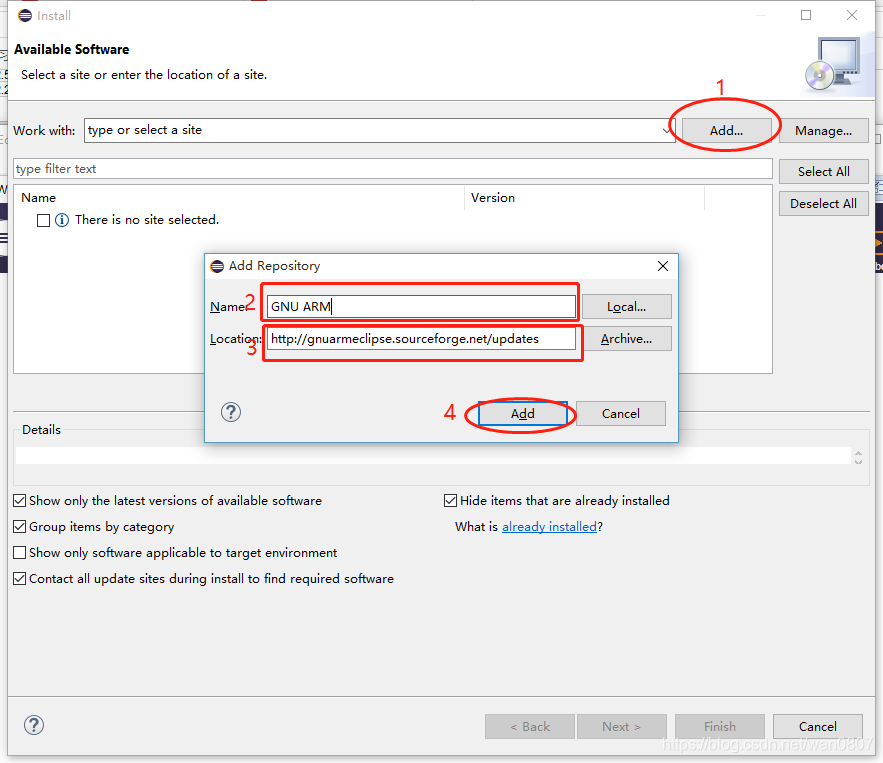
4 结束语
至此,我们已经完成了在windows10下利用eclipse进行JZ2440裸机开发的环境搭建,水平有限,若有疑问,敬请指出,不胜感激!
